
 Nejnovější operační systém společnosti, vytvořený Billem Gatesem a jeho přítelem, se od svých předchůdců liší neuvěřitelným množstvím inovací týkajících se jeho vzhledu.
Nejnovější operační systém společnosti, vytvořený Billem Gatesem a jeho přítelem, se od svých předchůdců liší neuvěřitelným množstvím inovací týkajících se jeho vzhledu.
Zvýšil se také počet možností, které umožňují změnit vzhled operačního systému. Dnes se podíváme na to, jak může Windows 10 změnit uvítací obrazovku, kterou uživatel uvidí při každém spuštění operačního systému.
V „první desítce“ vám Microsoft konečně umožňuje změnit pozadí úvodní obrazovky ve Windows pomocí vestavěných nástrojů, které dosud nebyly. Nyní je tento proces prováděn velmi rychle a nevyžaduje použití cizího softwaru. I když se jí také dotkneme.
Obsah- Žádné nástroje třetích stran
- Tweaks.com Logon Changer
- Další informace
Žádné nástroje třetích stran
Začněme s tím, jak změnit pozadí přihlašovací obrazovky systému Windows 10 pomocí nástrojů poskytnutých vývojářem. Děje se to pouhými několika kliknutími a nezpůsobuje to potíže ani lidem, kteří ...
1. Otevřete "Parametry" systému (Win + I).
2. Přejděte do sekce personalizace.
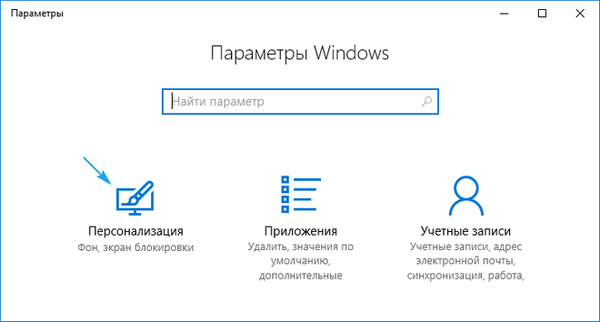
3. Klikněte na název třetí karty.

4. V nabídce „Pozadí“ vyberte „Foto“.
Mimochodem, nový operační systém umožňuje zobrazit na obrazovce uzamčení informace, které vás zajímají, a vytvořit na něm prezentaci skládající se ze standardních nebo vybraných grafických souborů z libovolného adresáře..
5. Určete navrhovaný obrázek nebo klikněte na „Procházet“ a vyberte svůj obrázek v nativním rozlišení obrazovky.
Jak vypadá nová tapeta, můžete zkontrolovat pomocí kláves Win + L.
Tweaks.com Logon Changer
Než začnete tuto aplikaci používat, pečlivě si promyslete, že používání softwaru třetích stran může vést k problémům ve fungování operačního systému.
Nástroj je umístěn na webu: https://tweaks.com/software/tweakslogon/.
1. Nezapomeňte nastavit bod návratu na „desítky“..
2. Stáhněte si obslužný program (odkaz je umístěn výše)
3. Provedeme jeho instalaci a spustíme z okna instalačního programu.
4. Klikněte na první ikonu v horní části rozhraní a nastavte cestu k obrázku, kterým chceme změnit fotografii obrazovky zámku.
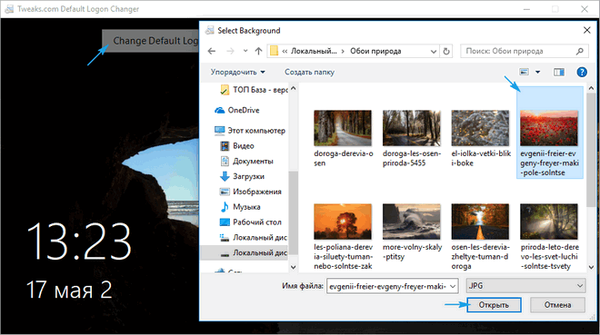
Výsledkem bude výměna obrázku.
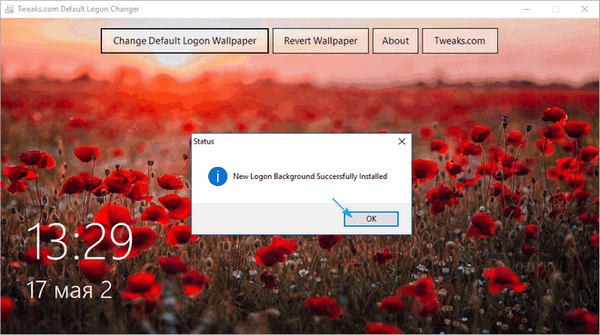
Chcete-li vrátit vše zpět, pomůže druhé tlačítko: „Vrátit tapetu“.
Chcete-li vidět, co se stalo, podržte klávesu Win + L a vyvolejte obrazovku zámku.
Jak vidíte, je snadné to pochopit i s anglickou verzí nástroje.
Další informace
Windows 10 povoluje a zakazuje obrázek na pozadí během autorizace v účtu úpravou odpovídajícího klíče registru. Místo fotografie nebo jiného rastrového souboru bude pozadí vyplněno hlavní barvou vybranou v personalizaci (viz první část).
1. Spusťte regedit ve vyhledávací liště.
2. Otevřete větev HKLM.
3. Přejděte do části Software.
4. Dále postupujte podle pokynů: „Policies \ Microsoft \ Windows“.
5. V podklíči „Systém“ vytvořte klíč DWORD s názvem „DisableLogonBackgroundImage“ a hodnotou 1 (jedna v šestnáctkové soustavě).
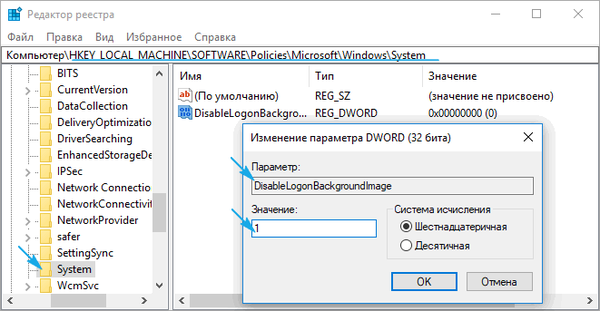
Odstranění klíče nebo změna jeho hodnoty na nulu vrátí vše na své místo.











